Metode transfer bank merupakan metode pembayaran yang masih banyak digunakan untuk melakukan transaksi online di Indonesia. WooCommerce, menyediakan opsi pembayaran ini secara default tanpa harus menambahkan plugin.
Tutorial ini akan membahas bagaimana cara konfigurasi metode pembayaran transfer bank di WooCommerce mulai dari alur pembelian, menambahkan rekening, hingga cara menampilkan link konfirmasi pembayaran. Yuk simak penjelasan lengkapnya!
Goal Tutorial
- Mengaktifkan metode pembayaran transfer bank pada halaman checkout
- Menambahkan rekening tujuan pembayaran yang digunakan pelanggan mengirim dana ke admin.
- Menambahkan intruksi cara pembayaran dan cara konfirmasi pembayaran.
Alur Pembelian Metode Transfer Bank:
Alur pembelian menggunakan metode pembayaran Transfer bank di WooCommerce dapat Anda lihat seperti berikut:
- Pelanggan melakukan pembelian produk dan melakukan pembelian menggunakan metode pembayaran transfer bank melalui halaman checkout.
- Pelanggan menerima email pembelian yang berisi nomor rekening, instruksi pembayaran
- Pelanggan melakukan pembayaran ke salah satu rekening admin.
- Pelanggan melakukan konfirmasi melalui form konfirmasi atau whatsapp admin.
- Admin memeriksa pembayaran yang dilakukan oleh pelanggan
- Admin mengubah status pemesanan dari On-Hold (Tertahan) ke Completed (Selesai).
- Admin melakukan pengiriman produk/pesanan ke pelanggan.
Setting Metode Pembayaran Bank Transfer di WooCommerce
Nah setelah memahami alur pembelian, sekarang saatnya untuk melakukan konfigurasi. Untuk menampilkan pilihan bank transfer di WooCommerce, ikuti langkah-langkah berikut:
- Dari halaman admin, navigasi ke menu WooCommerce > Settings.
- Klik tabs Payment
- Klik pilihan Manage pada opsi Direct bank transfer untuk melakukan penyesuaian.
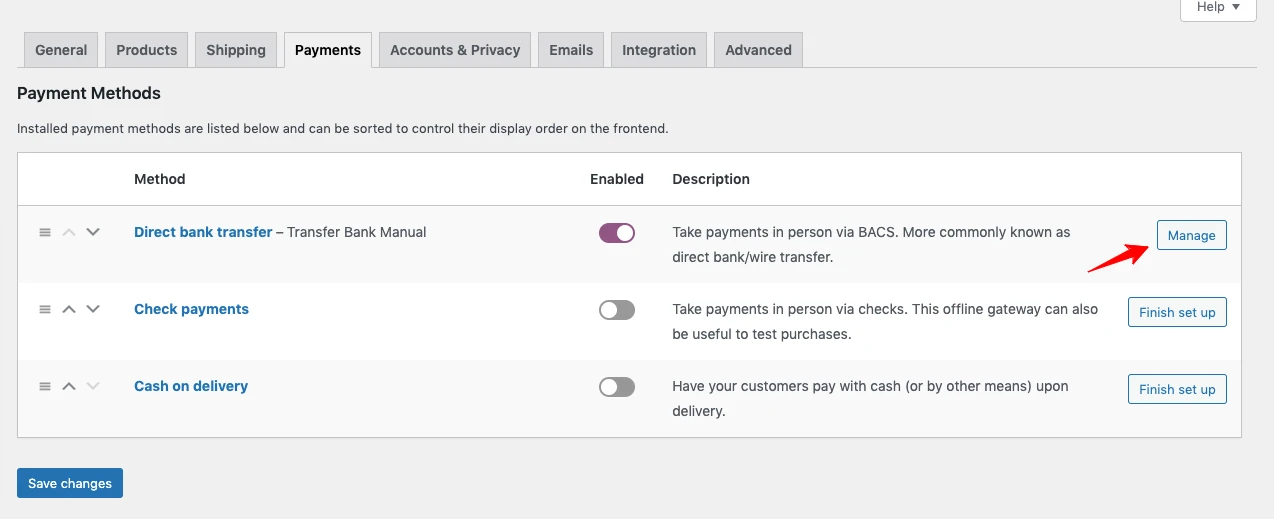
Pada halaman Direct bank transfer, masukan judul, deskripsi dan instruksi cara pembayaran.
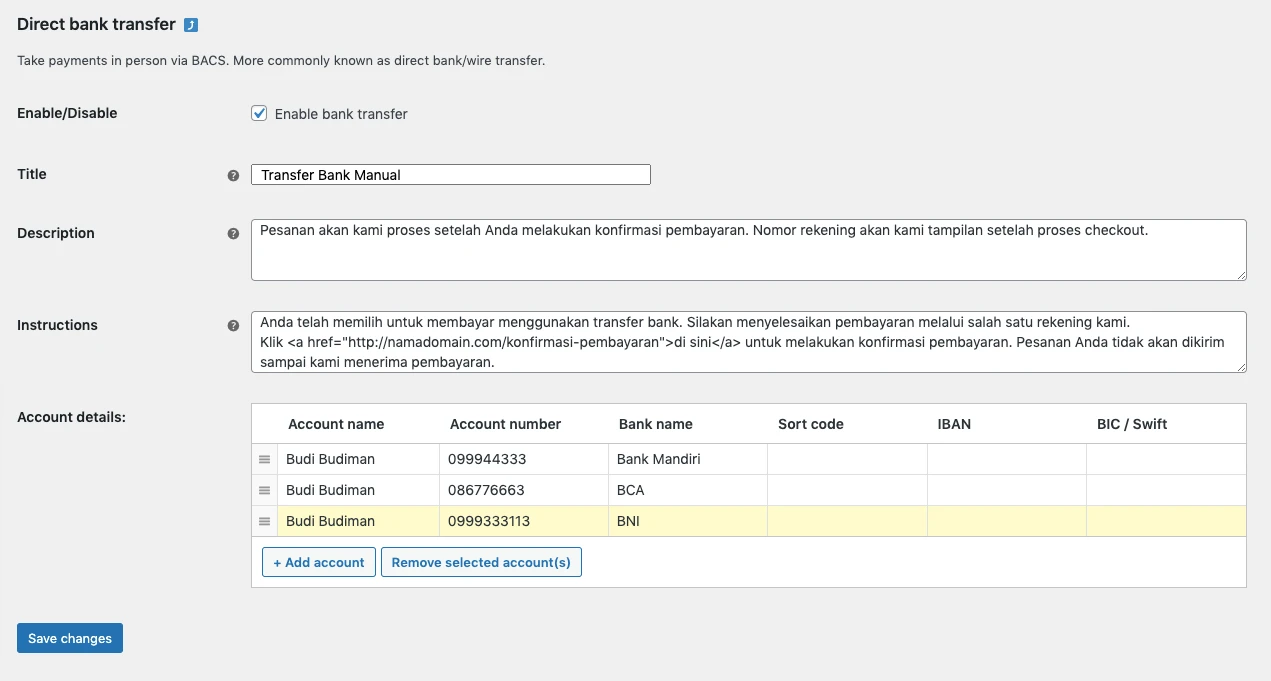
- Enable/Disable – Centang untuk menampilkan pilihan transfer bank
- Title – Judul akan ditampilkan di halaman checkout sebagai pilihan metode pembayaran
- Description – Jika pelanggan memilih metode transfer bank maka deskripsi akan ditampilan di bawah judul.
- iInstructions – Intruksi akan ditampilkan pada halaman pesanan diterima dan dikirim via email bersama detail pesanan pelanggan.
- Account details – Masukan nama dan no rekening bank yang Anda gunakan untuk menerima pembayaran dari pelanggan.
- Klik Save changes untuk menyimpan perubahan.
Contoh Teks Intruksi Pembayaran
Pesan intruksi ini berisi link yang akan mengarahkan pelanggan ke halaman konfirmasi pembayaran. Intruksi ini akan ditampilkan di halaman Thank Page dan dikirim via email bersama detail pesanan.
Anda telah memilih untuk membayar menggunakan transfer bank. Silakan menyelesaikan pembayaran melalui salah satu rekening kami.
Klik <a href="http://namadomain.com/konfirmasi-pembayaran">di sini</a> untuk melakukan konfirmasi pembayaran. Pesanan Anda tidak akan dikirim sampai kami menerima pembayaran.Metode pembayaran transfer bank di WooCommerce akan diproses secara manual, status pesanan wajib dirubah oleh admin setelah pelanggan melakukan konfirmasi pembayaran. Anda bisa meletakan cara melakukan konfirmasi pesanan pada kolom intruksi pada pengaturan transfer bank.
Tampilan Pilihan Transfer Bank di Halaman Checkout
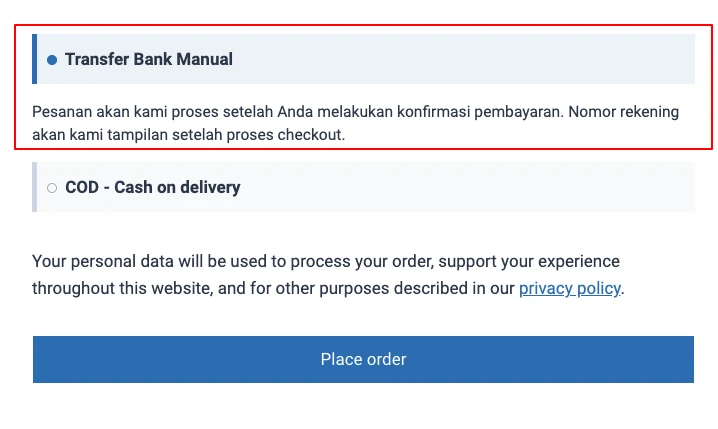
Judul dan deskripsi akan ditampilan pada halaman checkout.
Tampilan Detail Rekening di Halaman Thank Page
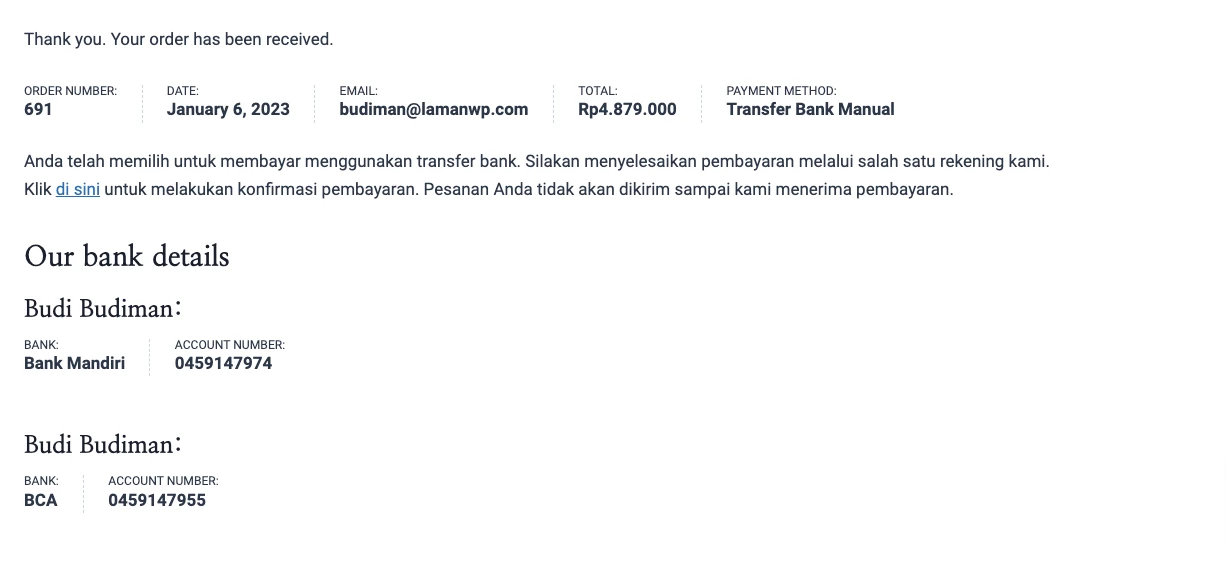
Detail nomer rekening dan intruksi pembayaran akan ditampilkan di halaman review atau thank page. Dalam contoh kali ini pada bagian instruksi saya sertakan link yang menuju halaman konfirmasi.
Baca juga: Cara membuat konfirmasi pembayaran di WooCommerce
Nomor rekening, intruksi, dan detail pembayaran akan dikirim via email yang telah ditambahakn pelanggan.
Kesimpulan
Secara default metode transfer bank manual telah disediakan plugin WooCommerce. Dengan menggunakan metode ini, pelanggan Anda harus melakukan konfirmasi secara manual setelah melakukan pembayaran pesanan.
atau..
Anda dapat menampilkan tombol chat to WhatsApp untuk mempermudah pelanggan melakukan konfirmasi melalui pesan WhatsApp. Lihat daftar plugin WhatsApp untuk WordPress.
Jika Anda ingin menggunakan pembayaran otomatis, silakan gunakan metode payment gateways seperti Midtrans, Xendit, iPaymu, Tripay dll. Lihat daftar metode payment gateways Indonesia untuk membuat bisnis Anda lebih efisien.
Rekomendasi Tema Premium WordPress
Buat toko online WordPress menjadi lebih mudah dan cepat dengan menggunakan Tema toko online premium Indonesia. Tema-tema ini menyediakan fasilitas import demo yang memudahkan Anda mendapatkan website yang siap pakai.
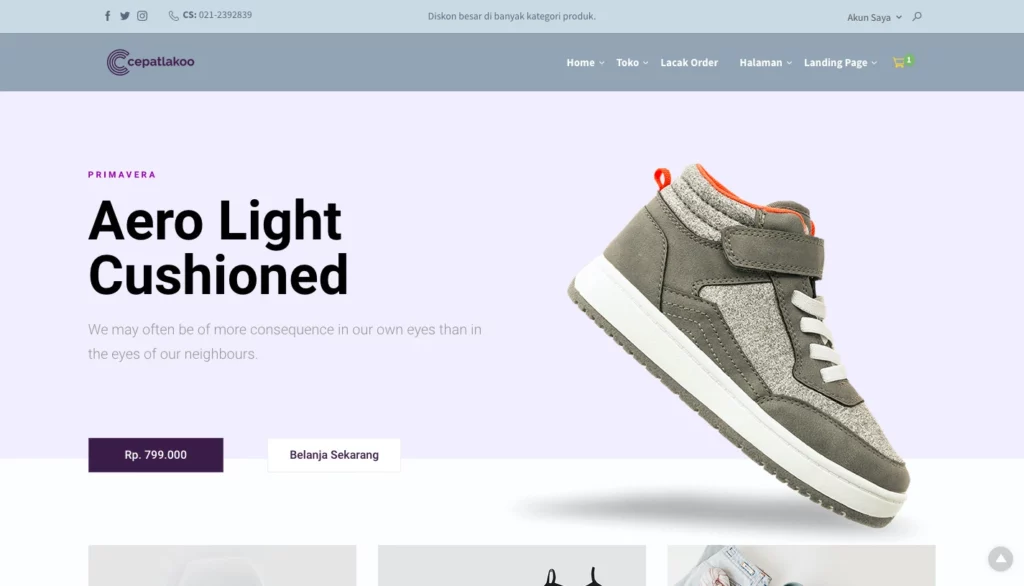
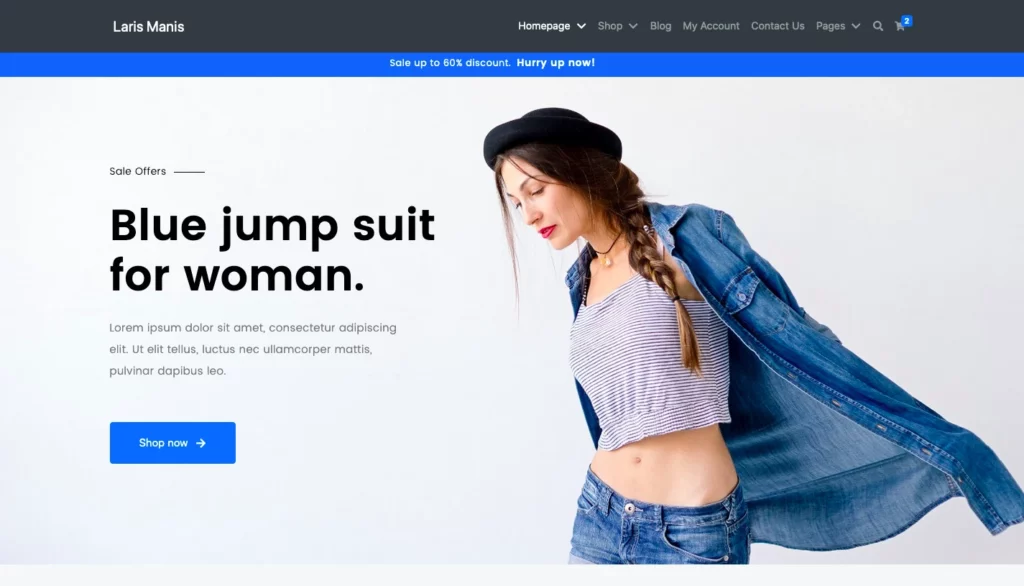



Tinggalkan Balasan